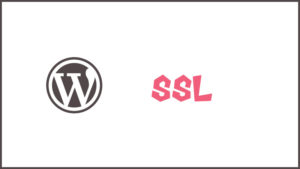WordPressをアップデートしたはいいけど不具合で今まで使えていた機能が使えなくなった!
など、すぐに更新したらまともに使えなくなって泡を吹いた事ありませんか?
[aside] 僕はWordPress5.3がリリースされて早速更新したらメディアの部分に不具合が出てて泣きそうになりました0(:3 )~ (‘、3_ヽ)_[/aside]
特に使わない部分に不具合が出てて影響が少ないならいいのかもしれませんが、ガッツリ影響するなら即解決したいですよね
そんな時プラグイン「WP Downgrade | Specific Core Version」を使えば極々簡単にダウングレードしてくれるので、この記事で紹介していこうと思います
WP Downgrade | Specific Core Versionのインストール
今回使うプラグインの名前は「WP Downgrade | Specific Core Version」
ということで、早速左メニュー「プラグイン」より「新規追加」をクリックしてインストールしていきましょう
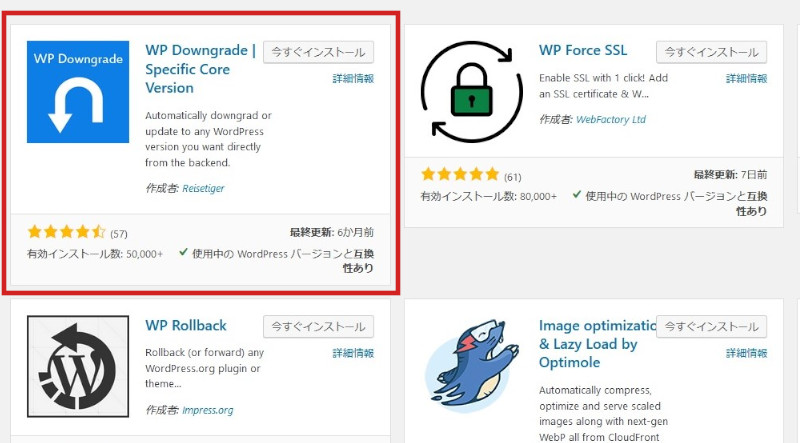
検索して出てきたら「インストール」の後「有効化」をしましょう
これでプラグイン「WP Downgrade | Specific Core Version」のインストールは終わりです
WP Downgrade | Specific Core Versionの使い方
有効化までしっかりと終わらせたら左メニューの「設定」の中に「WP Downgrade」があるのでクリックしましょう
そうすると↓のような画面に移行します
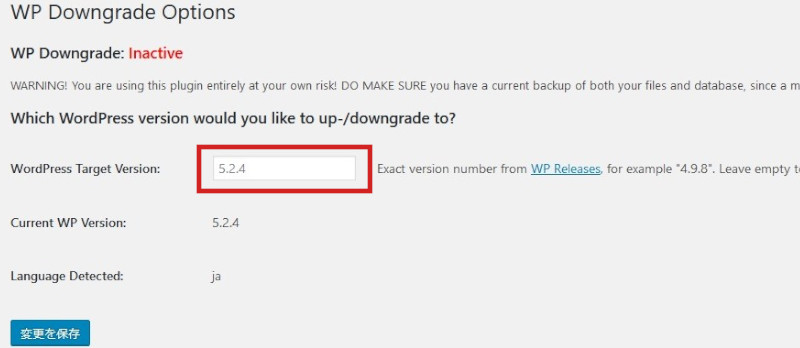
この画面にきたらやるべきことはとてもシンプル
赤枠で囲った部分に戻したいバージョンを入力します
[aside] 僕の場合だと「5.2.4」に戻したかったので「5.2.4」と入力するだけ[/aside]
どのバージョンが存在しているか確認したい場合は「Releases | WordPress.org」を参照してください
戻したいバージョンを入力したら「変更を保存」をクリック
そうすると新しい項目が出現します↓
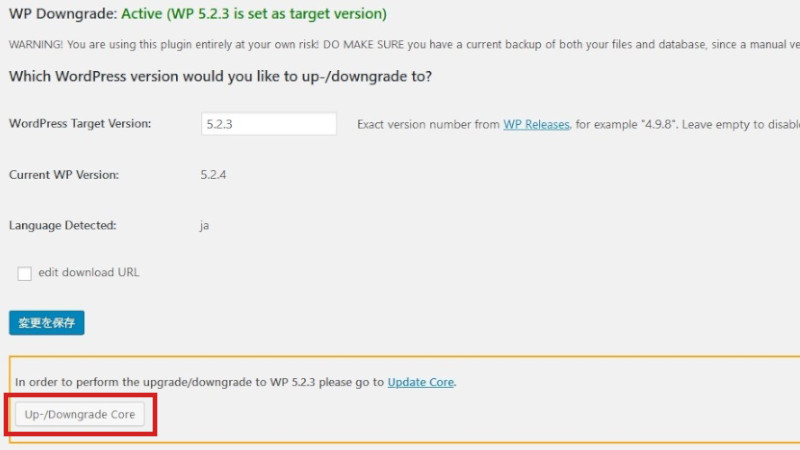
「edit download URL」はWordPress公式サイトからダウングレード用データを取得するならチェックを入れます
ただ、通常は必要ないと思うので赤枠で囲ってある「Up/Downgrade Core」をクリックします
そうすると再度確認する画面に移行するのでそのまま「再インストール」をクリックすれば指定したバージョンに上書きしてくれます
まとめ
入力するのは指定のバージョンのみなのでとても簡単にダウングレードできるのでストレスを感じずに作業を進めることができます
このプラグインを使用するということは何かしらの問題が生じているということなので、できるだけこれ以上余計なストレスは避けたいですからね(˘ω˘)
ダウングレードしたその後、最新バージョンにアップデートしたい場合は「指定したバージョンを入力した部分」を消して空欄にしてから「変更を保存」するか、単純にプラグインを無効化すればいいかと思います
非常に簡単に変更することができるので、WordPressのアップデートで不具合が出て困ってる方はダウングレードを試してみてはいかがでしょうか
[aside type=”boader”]合わせて読みたい[kanren postid=28] [/aside]